Тему домашних сетевых накопителей я уже неоднократно поднимал – хорошо, если помог кому-то определиться. А для тех, кто еще терзается муками выбора, сегодня расскажу еще про один неплохой вариант – NETGEAR Stora.

Первый раз я узнал об этом устройстве больше года назад – после анонса накопителя на какой-то из выставок пробегался глазами по неприметной заметке. Единственное, что отложилось тогда в памяти, стал внешний вид устройства — как ни крути, а куб ни с чем не спутаешь ) И почему-то осталось с тех пор в памяти, что этот куб ну просто огромный — виной тому когда-то стали клипартные фотки в перспективе без чего-либо для сравнения размеров. В общем, самая близкая из родившихся ассоциаций – офисный сейф.
Но совсем недавно мне довелось попользоваться этим устройством вживую. Ну что ж… на деле это действительно куб, но по размерам до сейфа очень и очень далеко – в лучшем случае это маленький сейфик.

В комплектации все стандартно – само устройство, адаптер и шнур для питания, а так же метровый патчкорд, диск с софтом и немножко бумажек.
«Кожура» выполнена полностью из пластика, но под ним, для жесткости конструкции, находится прочный металлический каркас. Кстати о «кожуре» — непонятно, чем руководствовались инженеры, когда создавали корпус накопителя. Я имею ввиду его глянцевые стенки – одна передняя и две боковых, они фактически зеркальные, пусть и не очень маркие…

На мой взгляд в данном случае гламур совершенно ничем не оправдан — даже тем, что девайс стационарный и практически не предназначен для активного трогания немытыми ручонками. И это все при том, что остальные стенки корпуса матовые.

Вот, например, верхняя «крышка», точнее все, что от нее осталось (она содержит аж 456 отверстий для вентиляции дисков; пересчитайте, возможно, я где-то сбился со счета). Под ней – бесшумный 60мм-кулер с автоматической регуляцией скорости вращения, который приятно удивил.

Снизу – парочка резиновых ножек на специальных выступах – благодаря получившимся выемкам устройство легко переносить. Также снизу находятся наклейка с уникальным серийным номером и еще множество вентиляционных отверстий – через них воздух забирается, обдувает диски и выводится наверх.
Возвращаясь к передней части – на ней помимо названия устройства, индикаторов питания и двух дисков, находится USB-порт, к которому можно подключать что-нибудь типа флешки, внешнего жесткого диска или принтера. Легким усилием вся лицевая панель снимается, после чего становятся видны оба диска. Точнее, в моем случае, диск был один – на 1Тб (Seagate Barracuda LP). В принципе, внутри достаточно просторно – запросто уместился бы и третий диск… но раз два, то два – благодаря такому пространству, там достаточно легко организовать хорошее охлаждение. Тут же можно оценить и прочность конструкции – весь корпус состоит из металлических стенок и L-образных профилей толщиной в 1мм.

На задней стороне устройства находятся два пластиковых рычажка, которые позволяют вытащить диски – стоит легонько потянуть и диск выезжает с передней стороны. Такой механизм позволил избавиться от кассет-рэков, которые были, например, в накопителе NETGEAR ReadyNAS Duo. При этом диски в данном случае извлекаются и вставляются обратно без проблем – щёлк и все.
Также сзади находится гигабитный порт RJ-45, кнопка включения и сброса, а так же разъем питания (от адаптера). Внутри виднеется какой-то зеленый контроллер, но как я внутрь не светил фонариком, никакой надписи не увидел ) Еще бы, ведь они с другой стороны платы – а разобрать все я так и не надумал. Работает накопитель на ARM-процессоре Marvell 88F6281 с тактовой частотой 1ГГц, объем оперативной/флеш память составляет 128/256Мб соответственно.

В общем… в реальности «сейфик» оказался очень даже компактным (175x150x146 мм при весе в 2 кг), легко уместился на рабочем столе — практически бесшумный кулер этому только поспособствовал. И все бы хорошо, но вот глянцевый корпус… имхо, на любителя.

Подключаю адаптер и втыкаю сетевой шнур.
Устройство включается кнопкой на задней панели – лично для меня такое расположение функционально важных кнопок нынче за плюс, т.к. ребенок их не видит и, соответственно, не делает сюрпризов ) После включения по большому счету слышен только сам диск (или два, если поставить второй) – уровень шума от кулера весьма комфортный. Индикаторы не очень яркие, хотя в темноте и будут заметны.
Старт и инициализация проходят достаточно быстро. Вставив диск из коробки в привод, я запустил программу-установщик. В самом начале софтинка просит ввести серийный номер (который написан на днище устройства) и желаемое имя устройства.

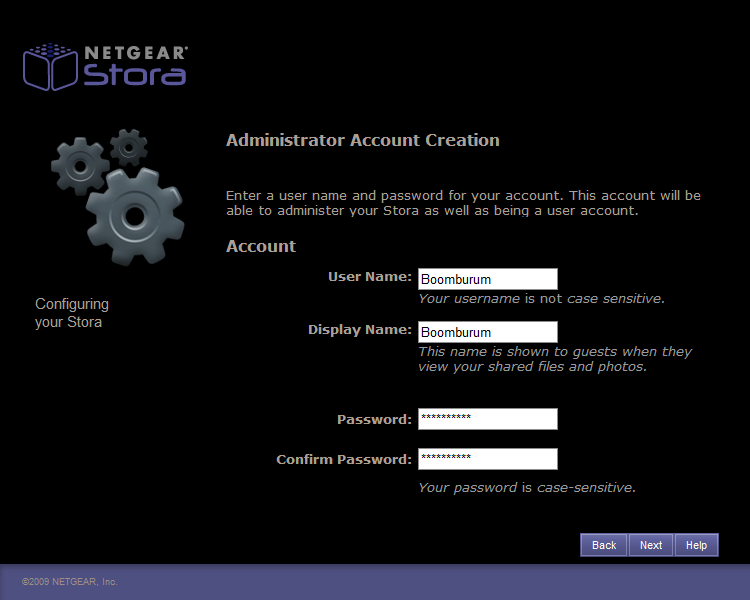
Если с регистрацией проблем не возникает (а она, между прочим, проходит через интернет), то инсталлер предлагает ввести данные учетной записи администратора. Далее проверка обновления ПО и… и, собственно, все – можно начинать работать. Теперь, кстати, зайти на свой накопитель при желании можно практически из любого места, где есть коннект – для этого нужно зайти по адресу %storaname%.mystora.com. Читатели моего твиттера имели возможность поглумиться в тестовом режиме – заливали голых тетек до тех пор, пока кто-то из них не поменял пароль у учетной записи.
После перезагрузки котмпьютера, в трее появляется новая иконка – программа Stora Agent; оно же отвечает за три сетевых диска (X, Y, Z), которые автоматически монтируются при старте системы.
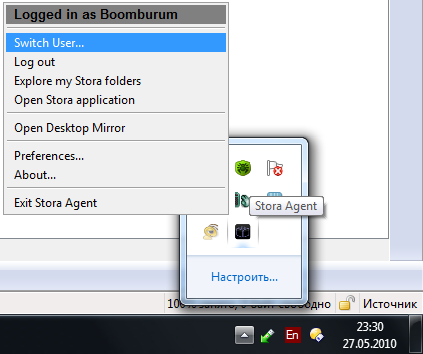
Все они равного объема – 930Гб, из чего можно сделать вывод… все верно – диск «MyComputer» будет Вашей личной файлохранилкой, «FamilyLibrary» — «семейный» диск для файлов жены-тёщи-сына-дочи, а «MyLibrary» — видимо, под собственные медиафайлы. Соответственно, публичной является только «семейная» папка, а все остальные – персональные для каждой учетной записи. Не самая очевидная логическая структура (как и способ подключения к системе тоже весьма спорный), но ведь это исключительно «домашний» накопитель — возиться с монтированием дисков, регистрацией имени в DDNS человеку «не в теме» не придется. Помимо сетвых дисков, подключаться можно по FTP.
При клике на всё той же иконке в трее, появляется меню – если нажать LogOut, то диски из системы отключатся. Если администратор создал другие учетные записи, то из меню на них можно переключиться.
Пункт «Explore My Stora Folders» позволяет посмотреть список ресурсов хранилища, а «Open Desktop Mirror» запускает простенькую (интуитивно понятную) программу для резервного копирования файлов с компьютера. Если пользоваться этим инструментом, то все файлы будут копироваться на накопитель в папку «My Computer».
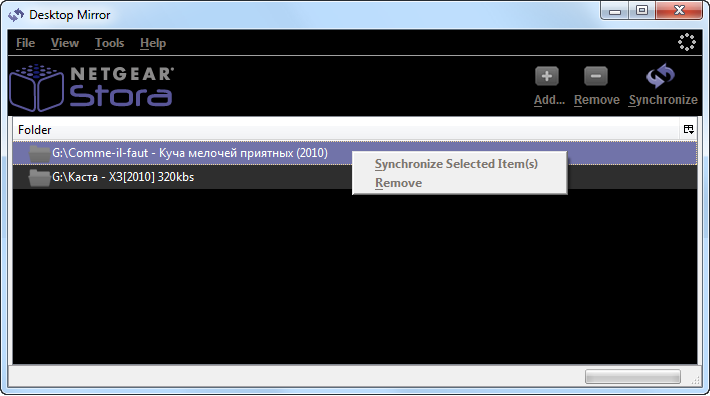
«Open Stora application» открывает веб-интерфейс устройства, который раньше был доступен при обращении через браузер по имени или IP.
Итак, главная страница накопителя в браузере. Слегка мрачновата… чуть позже выясняется, что сделана она полностью на флеше. Перед нами три больших кнопки – Albums, My Library и Preferences. Подробно все описывать не буду, лишь вкратце.
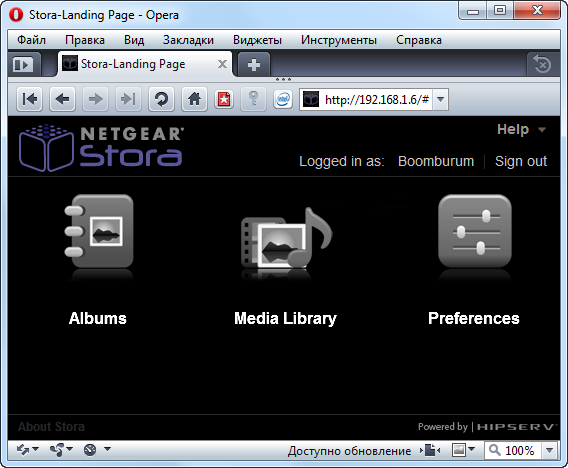
Albums – на тот случай, когда вы приехали с моря и скидываете многочисленные фотки в созданную виртуальную структуру (файл на сервере может быть один, но сама фотка может быть в разных альбомах) – задается имя, описание, фон, настройки доступа и т.д. После чего его можно смотреть (слайд-шоу и все дела), ссылкой на него можно делиться с друзьями из любой точки земного шара – в общем, это реально такой альбом, ни больше, ни меньше.
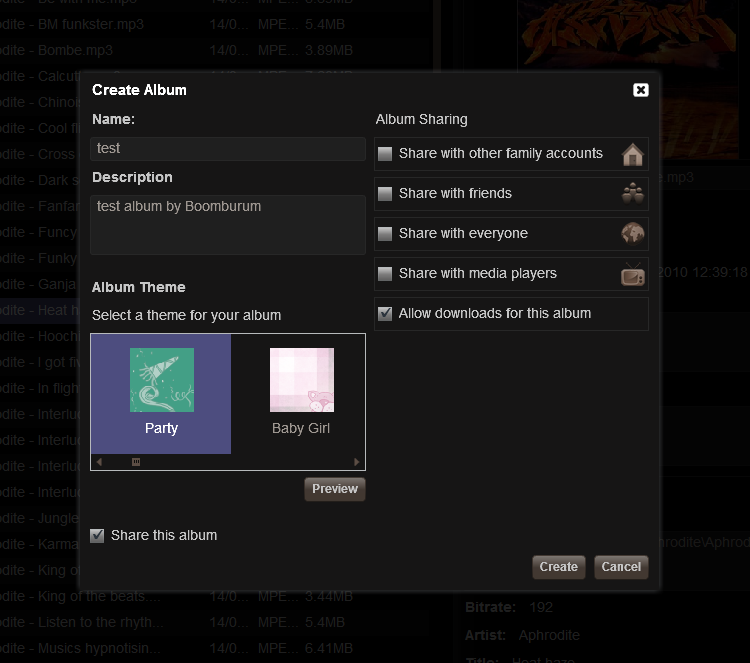
В My Library все остальные файлы – по сути, там реализован примитивный файловый менеджер, который позволяет производить манипуляции над закачанными файлами. Удаление-перемещение, свойства файлов, поиск, разные способы отображения, медиафильтр, дерево папок и т.д. – всё есть.
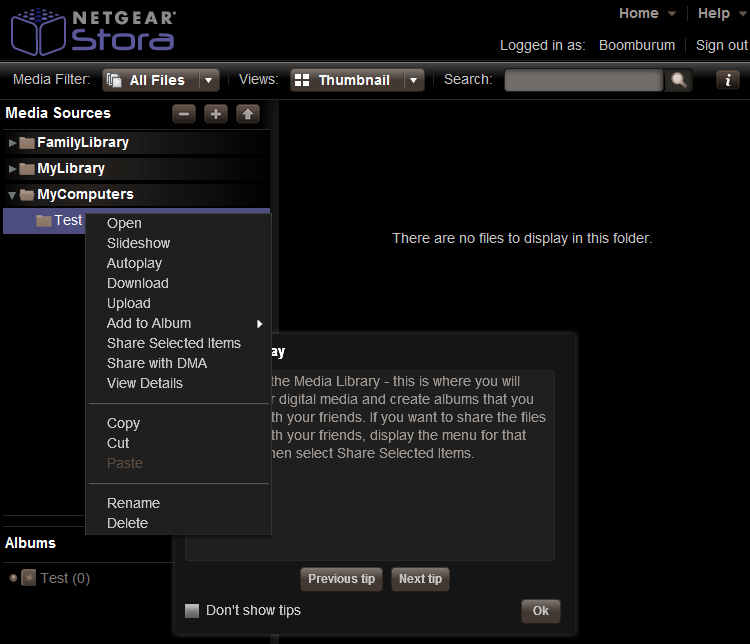
Дополнительно можно смотреть фотографии, проигрывать музыкальные и некоторые видеоролики (полный список — jpeg, png, gif, mp3, mov, mp4, flv; iTunes из папки FamilyMusic запросто проиграет mp3, aac, m4a и wav).

Оставшийся пункт Preferences содержит… не поверите…) В общем, опять же, лишь пара скринов, т.к. практически все очевидно.
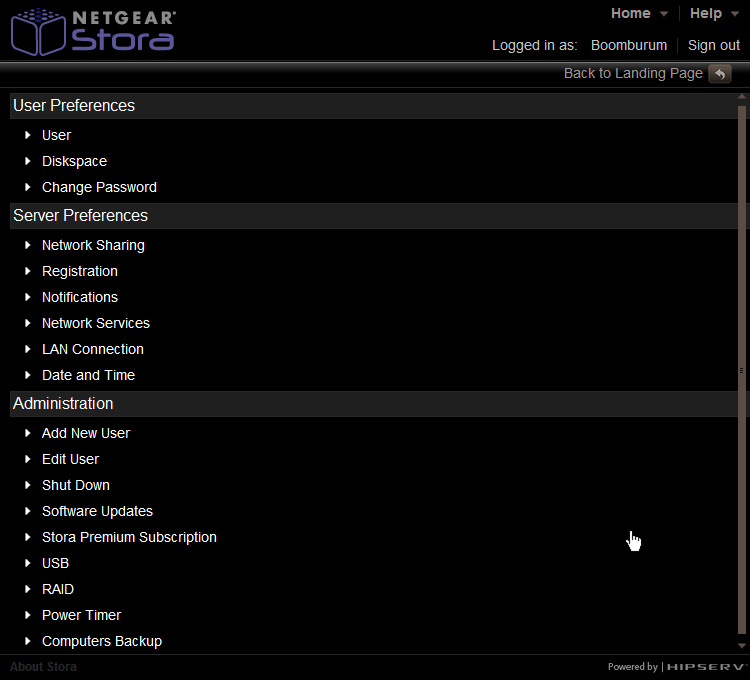
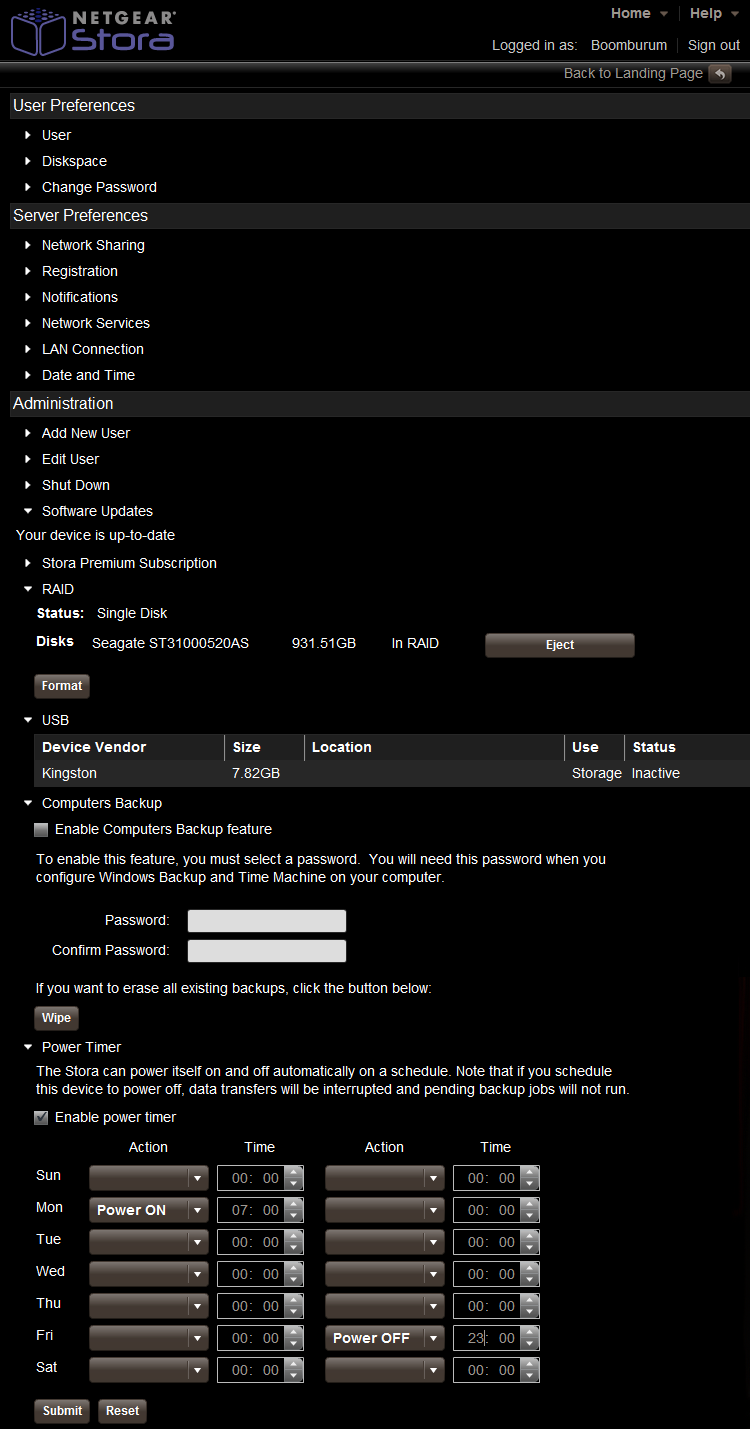
Имея доступ в админку, можно удаленно включать-выключать устройство (в том числе по расписанию), создавать-редактировать учетные записи, управлять бекапами. Примерно за 20$ в год можно получить Premium-сервис от MyStora, что даст несколько расширенный функционал – SFTP, интеграция с парой сервисов типа Facebook и Flickr, что-то там даже еще).
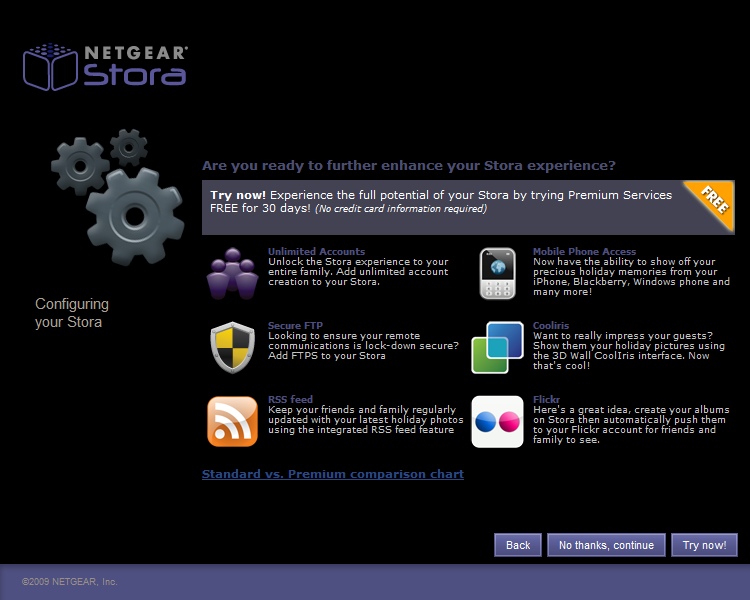
Жаль, но даже после обновления всех прошивок и программного обеспечения, русский язык нигде не появился. В июле производитель обещает новую версию прошивки, а пока ничего не остается, кроме как ждать.
Что касается скоростных показателей – для теста я использовал программу Intel NAS Performance Tool 1.7.1, результаты следующие:
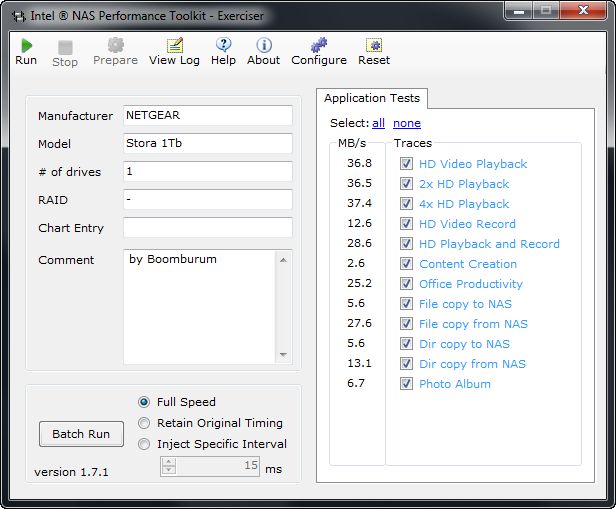
Отдача в среднем 20-30Мб/c — весьма здорово, по крайней мере, на фоне многих других устройств начального уровня. Причем на накопитель можно не только сваливать все нужные и ненужные файлы – через DLNA он вполне сойдет за устройство, с которого можно напрямую смотреть фильмы, благо даже самые матерые образы Blu-ray имеют поток до 50Мбит/c.
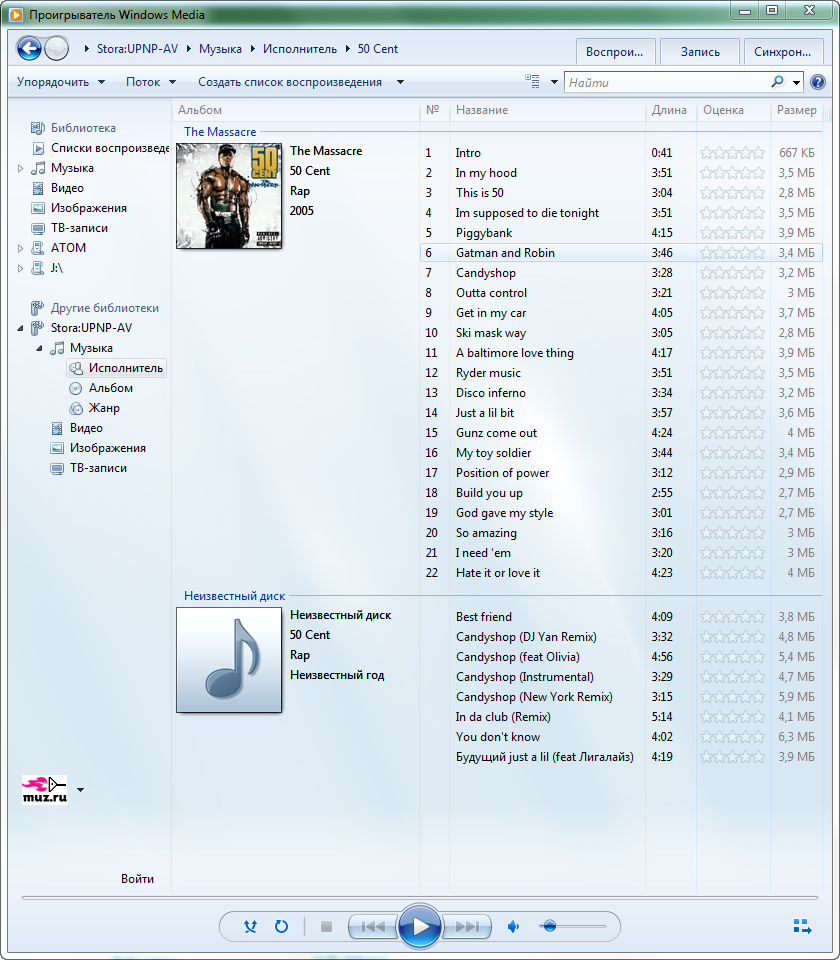
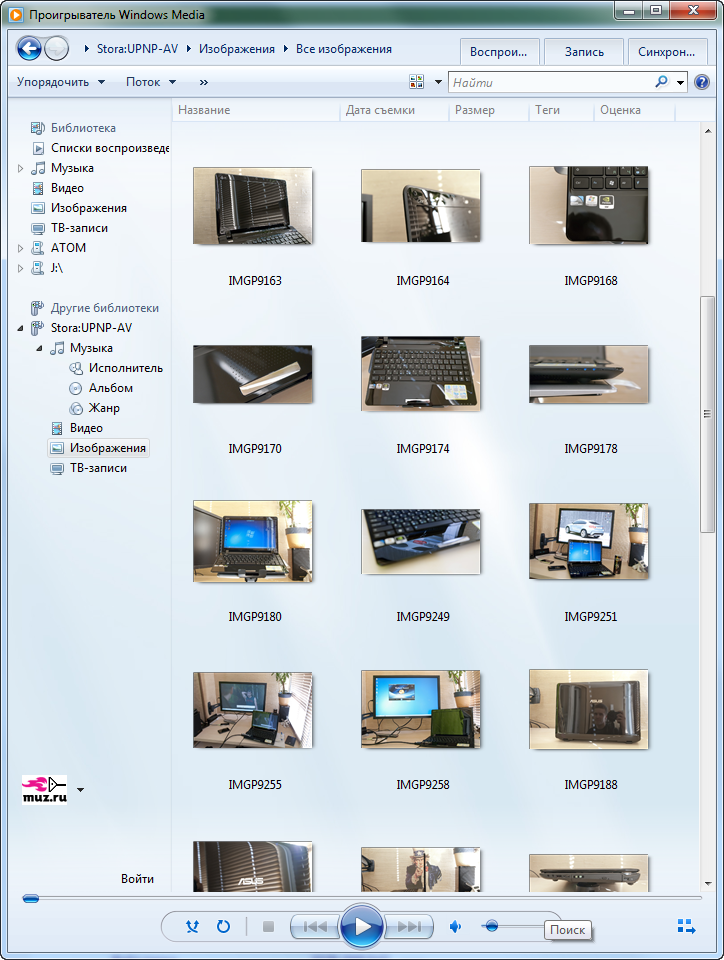
Второго жесткого диска для RAID-массива у меня не нашлось, но в интернете можно найти данные по скоростным замерам. Вкратце – скорость становится примерно на 10% ниже, т.к. RAID-1 организован программно. В новой версии прошивки из двух дисков также можно сделать JBOD-массив.
 Весьма необычный и привлекательный внешний вид;
Весьма необычный и привлекательный внешний вид;
 Надежная конструкция, предустановлен бесшумный кулер
Надежная конструкция, предустановлен бесшумный кулер
 Достаточная для большинства домашних задач производительность;
Достаточная для большинства домашних задач производительность;
 Простая установка, доступ из инета без лишних настроек;
Простая установка, доступ из инета без лишних настроек;
 Совместимость с TimeMachine;
Совместимость с TimeMachine;
 Низкая стоимость;
Низкая стоимость;
 Глянцевая поверхность;
Глянцевая поверхность;
 Неочевидная первое время структура папок;
Неочевидная первое время структура папок;
 Для начала работы требуется соединение с интернетом (?);
Для начала работы требуется соединение с интернетом (?);
 Нелокализованная оболочка.
Нелокализованная оболочка.
В других обзорах говорится о том, что на устройстве есть проблемы с кириллическими именами файлов – возможно, эта проблема была на старых прошивках, но я с таким за все время нигде не столкнулся. Можно было бы отнести к минусам и программную реализацию массива… но я так порылся… и не нашел девайсов подобного уровня с аппаратным решением.

Цена на «сейфик» без дисков составляет 4-5 тысяч рублей, а уже за 7-8 можно купить версию с диском на 1Тб. Подобное ценообразование достаточно интересно – ведь за эти деньги вы получаете полностью готовое к использованию устройство, так сказать, «из коробки».
Был уже один сетевой накопитель от этой компании и я о нем писал – то был отличный, но достаточно дорогой ReadyNAS Duo. Поэтому, насколько я понял, Stora была выпущена лишь с целью занять дольку рынка более дешевых устройств, чтоб прям в каждый дом. На упаковке красуется надпись «Home Media Network Storage» — пожалуй, более подходящего определения тут не придумать. Действительно накопитель, действительно с максимально домашним (даже, наверное, семейным) прицелом, действительно способный выполнять определенные мультимедийные функции, о чем говорят надписи DLNA, UPnP AV и Windows Media Connect на все той же коробке.
Компания NETGEAR не первый день на сетевом рынке и опыт создания различных устройств с дырками RJ-45 у них есть ) Накопитель Stora не стал исключением – все работает как часы, все нормально… но, повторюсь, совсем без излишеств и изысков – исключительно для людей, которым надо где-то хранить информацию, но вот заморачиваться с настройками не хочется. Для дома или для мелких предприятий это действительно хороший выбор (в том числе по цене) – подсоединил провода и вот уже в системе появился новый накопитель.

Более продвинутым пользователям (какими, надеюсь, является большинство Хабражителей) данное устройство подойдет разве что для простого хранения файлов, для всего остального (торренты, возня со сторонним софтом, более тщательная настройка и все-все-все) потребуются устройства другого класса. Ну или какие-то хендмейд-решения ;)
Успехов!

Первый раз я узнал об этом устройстве больше года назад – после анонса накопителя на какой-то из выставок пробегался глазами по неприметной заметке. Единственное, что отложилось тогда в памяти, стал внешний вид устройства — как ни крути, а куб ни с чем не спутаешь ) И почему-то осталось с тех пор в памяти, что этот куб ну просто огромный — виной тому когда-то стали клипартные фотки в перспективе без чего-либо для сравнения размеров. В общем, самая близкая из родившихся ассоциаций – офисный сейф.
Но совсем недавно мне довелось попользоваться этим устройством вживую. Ну что ж… на деле это действительно куб, но по размерам до сейфа очень и очень далеко – в лучшем случае это маленький сейфик.

В комплектации все стандартно – само устройство, адаптер и шнур для питания, а так же метровый патчкорд, диск с софтом и немножко бумажек.
Внешний вид
«Кожура» выполнена полностью из пластика, но под ним, для жесткости конструкции, находится прочный металлический каркас. Кстати о «кожуре» — непонятно, чем руководствовались инженеры, когда создавали корпус накопителя. Я имею ввиду его глянцевые стенки – одна передняя и две боковых, они фактически зеркальные, пусть и не очень маркие…

На мой взгляд в данном случае гламур совершенно ничем не оправдан — даже тем, что девайс стационарный и практически не предназначен для активного трогания немытыми ручонками. И это все при том, что остальные стенки корпуса матовые.

Вот, например, верхняя «крышка», точнее все, что от нее осталось (она содержит аж 456 отверстий для вентиляции дисков; пересчитайте, возможно, я где-то сбился со счета). Под ней – бесшумный 60мм-кулер с автоматической регуляцией скорости вращения, который приятно удивил.

Снизу – парочка резиновых ножек на специальных выступах – благодаря получившимся выемкам устройство легко переносить. Также снизу находятся наклейка с уникальным серийным номером и еще множество вентиляционных отверстий – через них воздух забирается, обдувает диски и выводится наверх.
Возвращаясь к передней части – на ней помимо названия устройства, индикаторов питания и двух дисков, находится USB-порт, к которому можно подключать что-нибудь типа флешки, внешнего жесткого диска или принтера. Легким усилием вся лицевая панель снимается, после чего становятся видны оба диска. Точнее, в моем случае, диск был один – на 1Тб (Seagate Barracuda LP). В принципе, внутри достаточно просторно – запросто уместился бы и третий диск… но раз два, то два – благодаря такому пространству, там достаточно легко организовать хорошее охлаждение. Тут же можно оценить и прочность конструкции – весь корпус состоит из металлических стенок и L-образных профилей толщиной в 1мм.

На задней стороне устройства находятся два пластиковых рычажка, которые позволяют вытащить диски – стоит легонько потянуть и диск выезжает с передней стороны. Такой механизм позволил избавиться от кассет-рэков, которые были, например, в накопителе NETGEAR ReadyNAS Duo. При этом диски в данном случае извлекаются и вставляются обратно без проблем – щёлк и все.
Также сзади находится гигабитный порт RJ-45, кнопка включения и сброса, а так же разъем питания (от адаптера). Внутри виднеется какой-то зеленый контроллер, но как я внутрь не светил фонариком, никакой надписи не увидел ) Еще бы, ведь они с другой стороны платы – а разобрать все я так и не надумал. Работает накопитель на ARM-процессоре Marvell 88F6281 с тактовой частотой 1ГГц, объем оперативной/флеш память составляет 128/256Мб соответственно.

В общем… в реальности «сейфик» оказался очень даже компактным (175x150x146 мм при весе в 2 кг), легко уместился на рабочем столе — практически бесшумный кулер этому только поспособствовал. И все бы хорошо, но вот глянцевый корпус… имхо, на любителя.

Подключаю адаптер и втыкаю сетевой шнур.
Включение и работа
Устройство включается кнопкой на задней панели – лично для меня такое расположение функционально важных кнопок нынче за плюс, т.к. ребенок их не видит и, соответственно, не делает сюрпризов ) После включения по большому счету слышен только сам диск (или два, если поставить второй) – уровень шума от кулера весьма комфортный. Индикаторы не очень яркие, хотя в темноте и будут заметны.
Старт и инициализация проходят достаточно быстро. Вставив диск из коробки в привод, я запустил программу-установщик. В самом начале софтинка просит ввести серийный номер (который написан на днище устройства) и желаемое имя устройства.

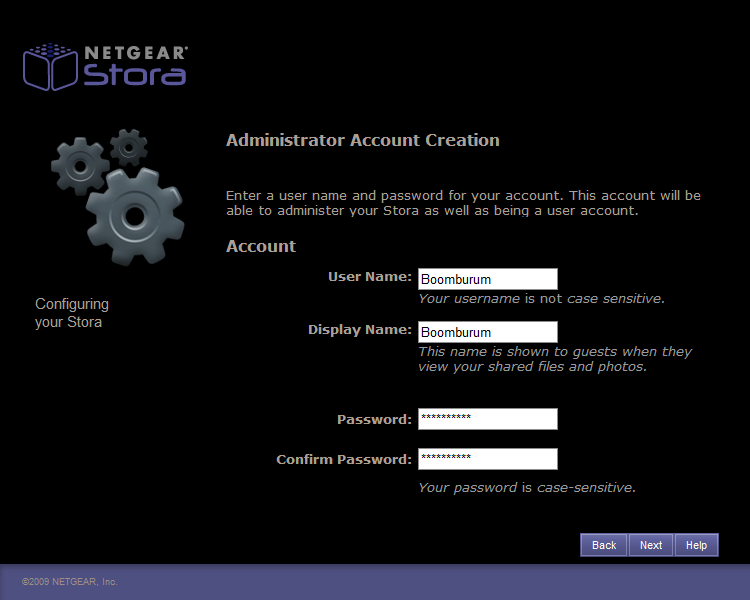
Если с регистрацией проблем не возникает (а она, между прочим, проходит через интернет), то инсталлер предлагает ввести данные учетной записи администратора. Далее проверка обновления ПО и… и, собственно, все – можно начинать работать. Теперь, кстати, зайти на свой накопитель при желании можно практически из любого места, где есть коннект – для этого нужно зайти по адресу %storaname%.mystora.com. Читатели моего твиттера имели возможность поглумиться в тестовом режиме – заливали голых тетек до тех пор, пока кто-то из них не поменял пароль у учетной записи.
После перезагрузки котмпьютера, в трее появляется новая иконка – программа Stora Agent; оно же отвечает за три сетевых диска (X, Y, Z), которые автоматически монтируются при старте системы.
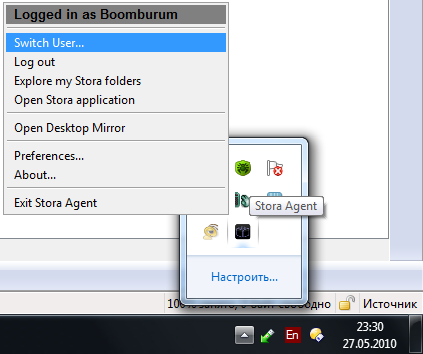
Все они равного объема – 930Гб, из чего можно сделать вывод… все верно – диск «MyComputer» будет Вашей личной файлохранилкой, «FamilyLibrary» — «семейный» диск для файлов жены-тёщи-сына-дочи, а «MyLibrary» — видимо, под собственные медиафайлы. Соответственно, публичной является только «семейная» папка, а все остальные – персональные для каждой учетной записи. Не самая очевидная логическая структура (как и способ подключения к системе тоже весьма спорный), но ведь это исключительно «домашний» накопитель — возиться с монтированием дисков, регистрацией имени в DDNS человеку «не в теме» не придется. Помимо сетвых дисков, подключаться можно по FTP.
При клике на всё той же иконке в трее, появляется меню – если нажать LogOut, то диски из системы отключатся. Если администратор создал другие учетные записи, то из меню на них можно переключиться.
Пункт «Explore My Stora Folders» позволяет посмотреть список ресурсов хранилища, а «Open Desktop Mirror» запускает простенькую (интуитивно понятную) программу для резервного копирования файлов с компьютера. Если пользоваться этим инструментом, то все файлы будут копироваться на накопитель в папку «My Computer».
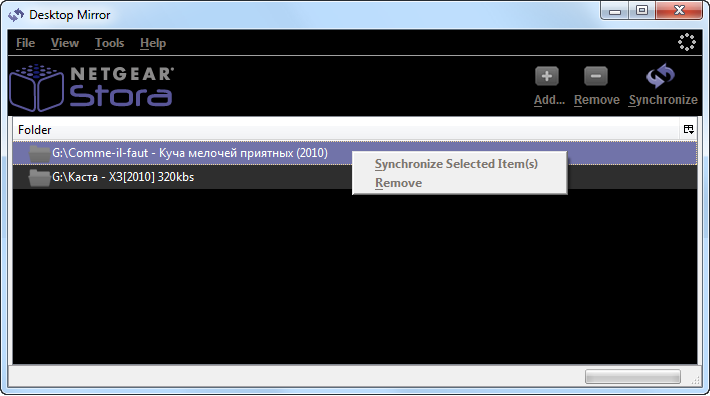
«Open Stora application» открывает веб-интерфейс устройства, который раньше был доступен при обращении через браузер по имени или IP.
Итак, главная страница накопителя в браузере. Слегка мрачновата… чуть позже выясняется, что сделана она полностью на флеше. Перед нами три больших кнопки – Albums, My Library и Preferences. Подробно все описывать не буду, лишь вкратце.
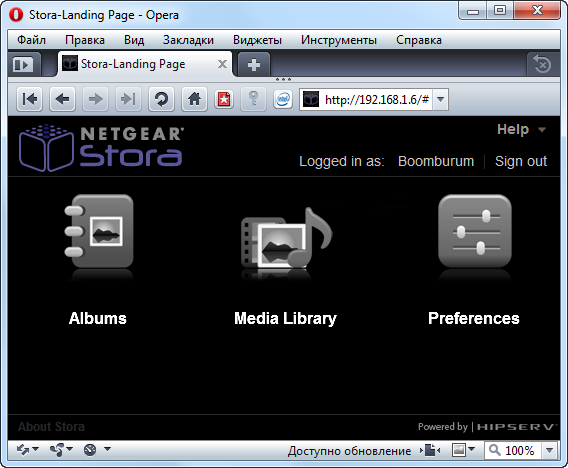
Albums – на тот случай, когда вы приехали с моря и скидываете многочисленные фотки в созданную виртуальную структуру (файл на сервере может быть один, но сама фотка может быть в разных альбомах) – задается имя, описание, фон, настройки доступа и т.д. После чего его можно смотреть (слайд-шоу и все дела), ссылкой на него можно делиться с друзьями из любой точки земного шара – в общем, это реально такой альбом, ни больше, ни меньше.
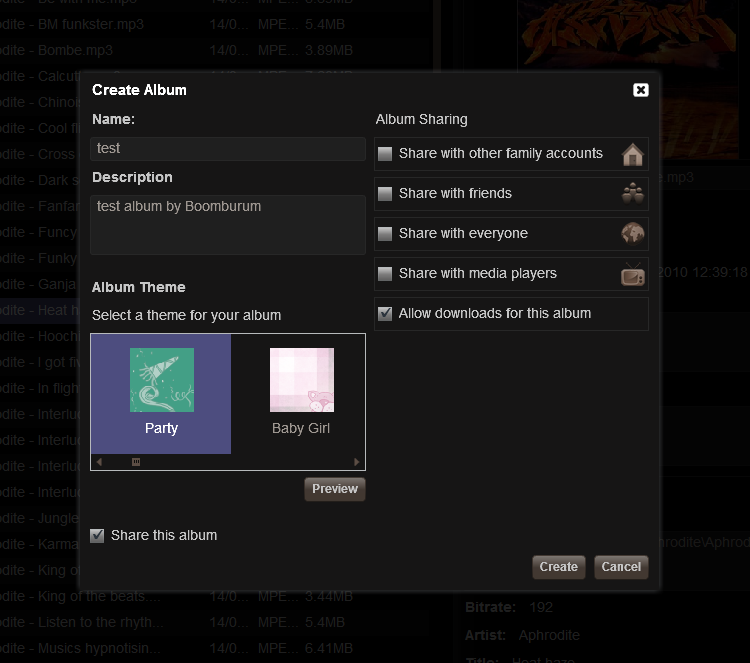
В My Library все остальные файлы – по сути, там реализован примитивный файловый менеджер, который позволяет производить манипуляции над закачанными файлами. Удаление-перемещение, свойства файлов, поиск, разные способы отображения, медиафильтр, дерево папок и т.д. – всё есть.
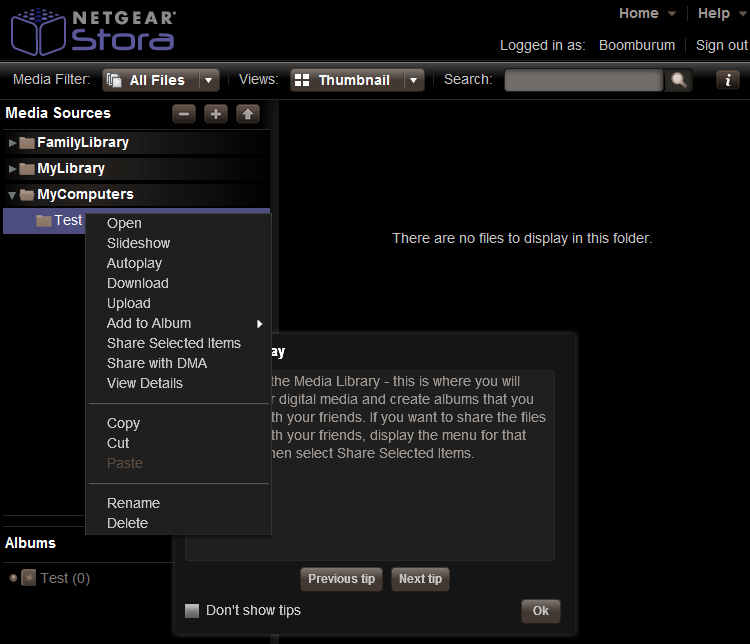
Дополнительно можно смотреть фотографии, проигрывать музыкальные и некоторые видеоролики (полный список — jpeg, png, gif, mp3, mov, mp4, flv; iTunes из папки FamilyMusic запросто проиграет mp3, aac, m4a и wav).

Оставшийся пункт Preferences содержит… не поверите…) В общем, опять же, лишь пара скринов, т.к. практически все очевидно.
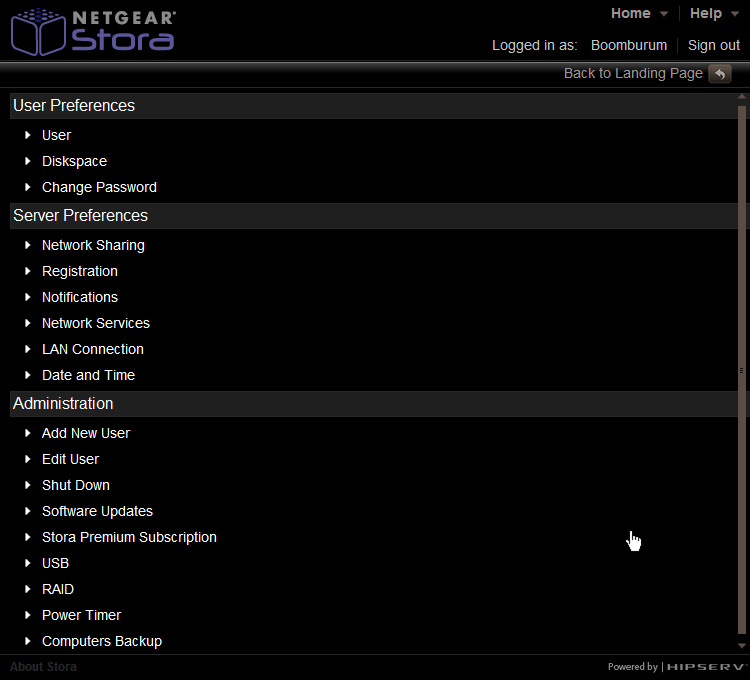
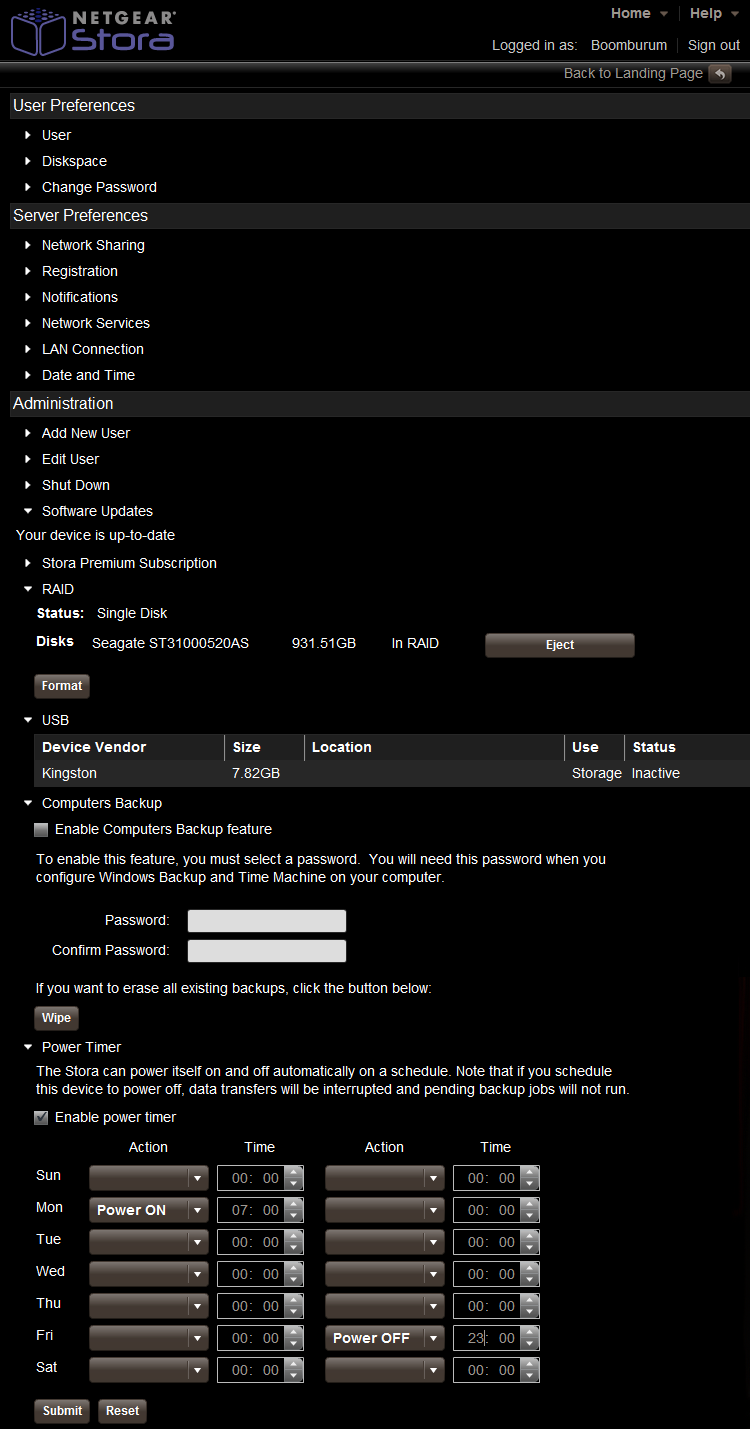
Имея доступ в админку, можно удаленно включать-выключать устройство (в том числе по расписанию), создавать-редактировать учетные записи, управлять бекапами. Примерно за 20$ в год можно получить Premium-сервис от MyStora, что даст несколько расширенный функционал – SFTP, интеграция с парой сервисов типа Facebook и Flickr, что-то там даже еще).
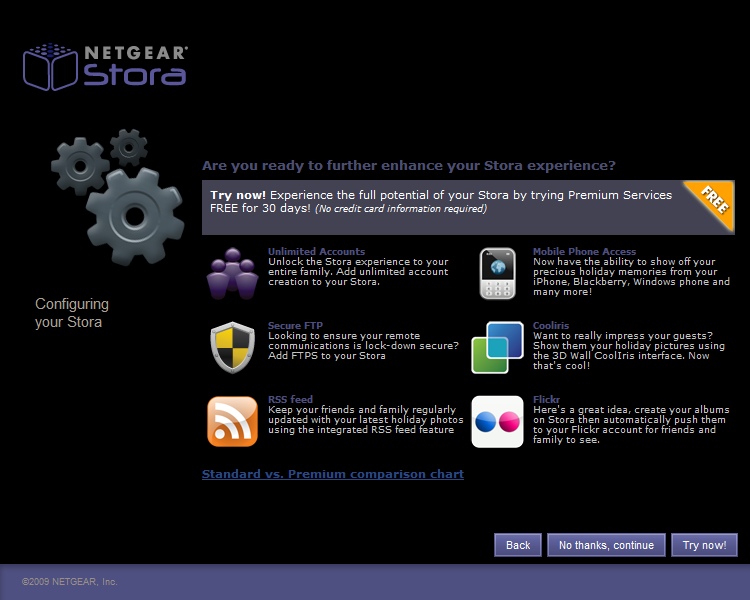
Жаль, но даже после обновления всех прошивок и программного обеспечения, русский язык нигде не появился. В июле производитель обещает новую версию прошивки, а пока ничего не остается, кроме как ждать.
Что касается скоростных показателей – для теста я использовал программу Intel NAS Performance Tool 1.7.1, результаты следующие:
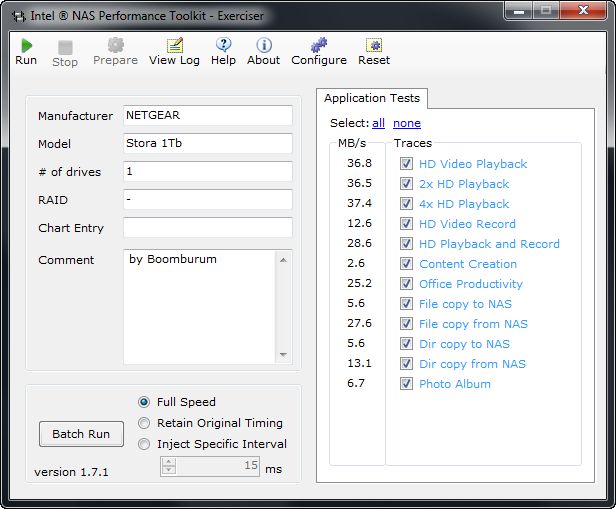
Отдача в среднем 20-30Мб/c — весьма здорово, по крайней мере, на фоне многих других устройств начального уровня. Причем на накопитель можно не только сваливать все нужные и ненужные файлы – через DLNA он вполне сойдет за устройство, с которого можно напрямую смотреть фильмы, благо даже самые матерые образы Blu-ray имеют поток до 50Мбит/c.
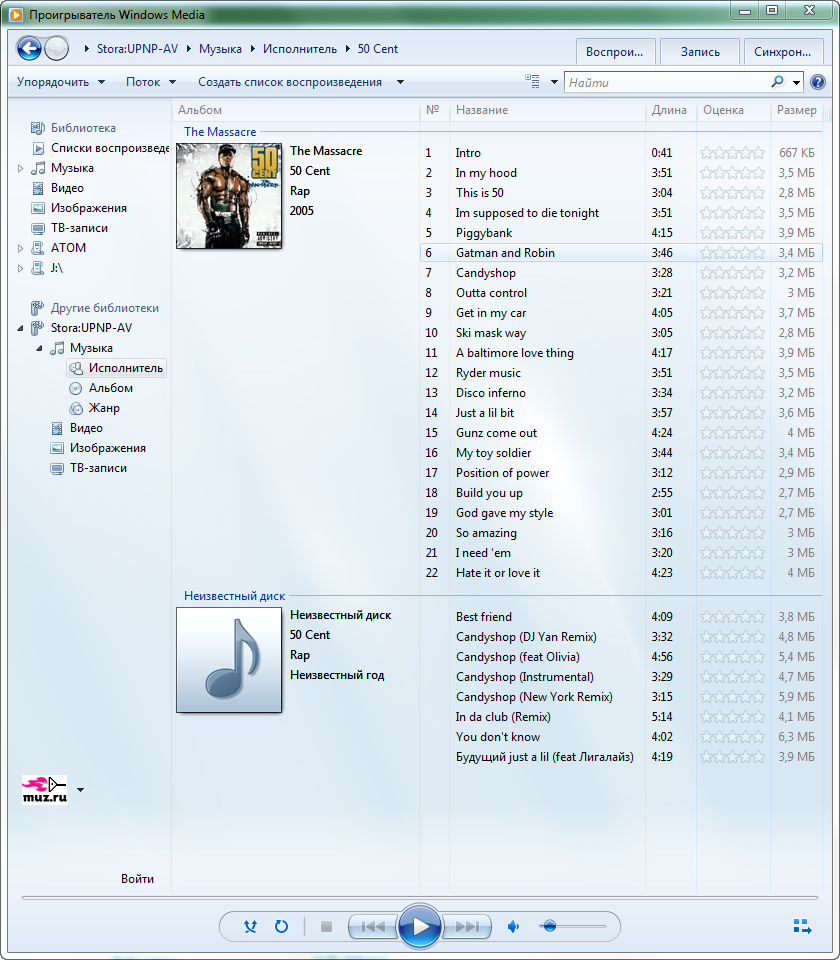
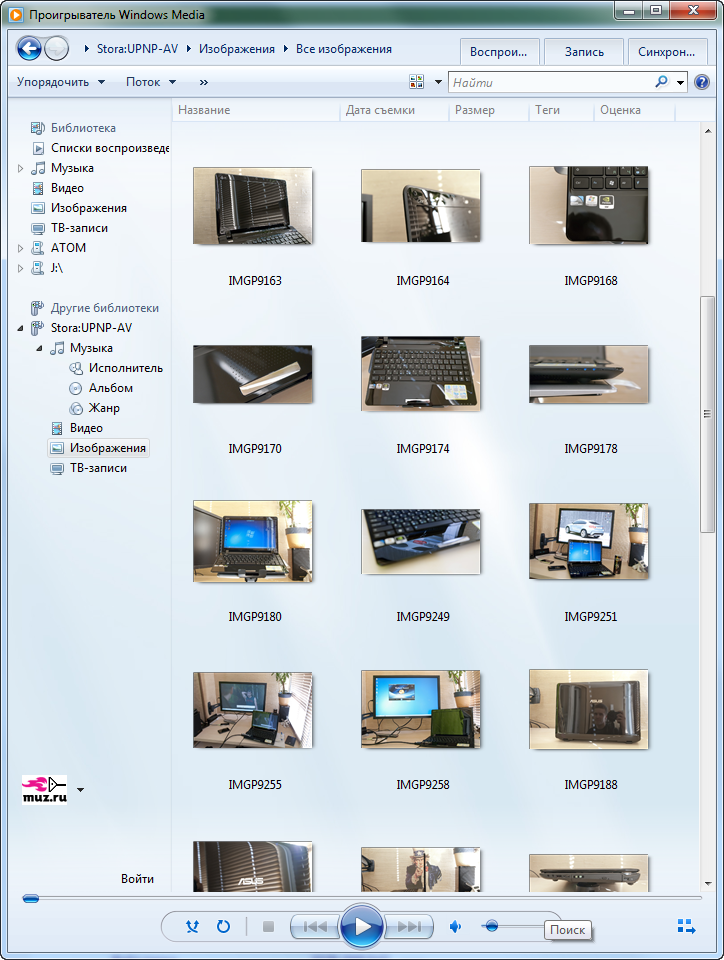
Второго жесткого диска для RAID-массива у меня не нашлось, но в интернете можно найти данные по скоростным замерам. Вкратце – скорость становится примерно на 10% ниже, т.к. RAID-1 организован программно. В новой версии прошивки из двух дисков также можно сделать JBOD-массив.
 Плюсы и минусы
Плюсы и минусы
 Весьма необычный и привлекательный внешний вид;
Весьма необычный и привлекательный внешний вид;  Надежная конструкция, предустановлен бесшумный кулер
Надежная конструкция, предустановлен бесшумный кулер  Достаточная для большинства домашних задач производительность;
Достаточная для большинства домашних задач производительность; Простая установка, доступ из инета без лишних настроек;
Простая установка, доступ из инета без лишних настроек;  Совместимость с TimeMachine;
Совместимость с TimeMachine; Низкая стоимость;
Низкая стоимость; Глянцевая поверхность;
Глянцевая поверхность; Неочевидная первое время структура папок;
Неочевидная первое время структура папок; Для начала работы требуется соединение с интернетом (?);
Для начала работы требуется соединение с интернетом (?); Нелокализованная оболочка.
Нелокализованная оболочка.В других обзорах говорится о том, что на устройстве есть проблемы с кириллическими именами файлов – возможно, эта проблема была на старых прошивках, но я с таким за все время нигде не столкнулся. Можно было бы отнести к минусам и программную реализацию массива… но я так порылся… и не нашел девайсов подобного уровня с аппаратным решением.

Цена на «сейфик» без дисков составляет 4-5 тысяч рублей, а уже за 7-8 можно купить версию с диском на 1Тб. Подобное ценообразование достаточно интересно – ведь за эти деньги вы получаете полностью готовое к использованию устройство, так сказать, «из коробки».
Выводы
Был уже один сетевой накопитель от этой компании и я о нем писал – то был отличный, но достаточно дорогой ReadyNAS Duo. Поэтому, насколько я понял, Stora была выпущена лишь с целью занять дольку рынка более дешевых устройств, чтоб прям в каждый дом. На упаковке красуется надпись «Home Media Network Storage» — пожалуй, более подходящего определения тут не придумать. Действительно накопитель, действительно с максимально домашним (даже, наверное, семейным) прицелом, действительно способный выполнять определенные мультимедийные функции, о чем говорят надписи DLNA, UPnP AV и Windows Media Connect на все той же коробке.
Компания NETGEAR не первый день на сетевом рынке и опыт создания различных устройств с дырками RJ-45 у них есть ) Накопитель Stora не стал исключением – все работает как часы, все нормально… но, повторюсь, совсем без излишеств и изысков – исключительно для людей, которым надо где-то хранить информацию, но вот заморачиваться с настройками не хочется. Для дома или для мелких предприятий это действительно хороший выбор (в том числе по цене) – подсоединил провода и вот уже в системе появился новый накопитель.

Более продвинутым пользователям (какими, надеюсь, является большинство Хабражителей) данное устройство подойдет разве что для простого хранения файлов, для всего остального (торренты, возня со сторонним софтом, более тщательная настройка и все-все-все) потребуются устройства другого класса. Ну или какие-то хендмейд-решения ;)
Успехов!